win7旗舰版系统下怎么开启设置计划备份功能
摘要:1、首先在键盘上面按“WIN+X”组合键,打开“控制面板”,然后找到“Windo...
1、首先在键盘上面按“WIN+X”组合键,打开“控制面板”,然后找到“Windows7文件恢复”;
2、初次备份的用户点击“设置备份 ”,然后选择需要将备份放置的什么分区下,选择好后点击“下一步”按钮;
3、在设置备份中默认的是“让Windows选择”,选择需要备份的文件内容,这里选择“让我选择”选项;
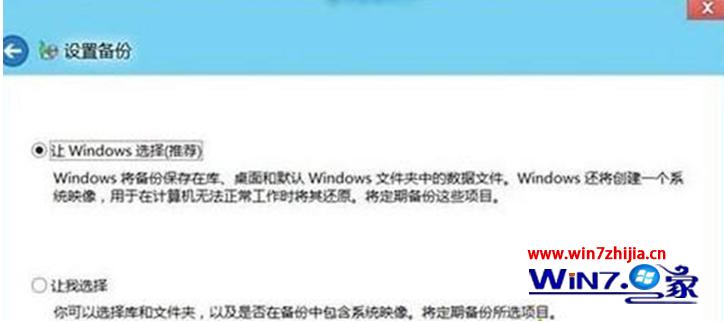
4、之后就可以自行更改备份的位置,然后点击下一步按钮;

5、这时候就可看到默认的计划备份时间,如需更改点击更改计划即可,设置完成后点击“保存设置并运行备份”;
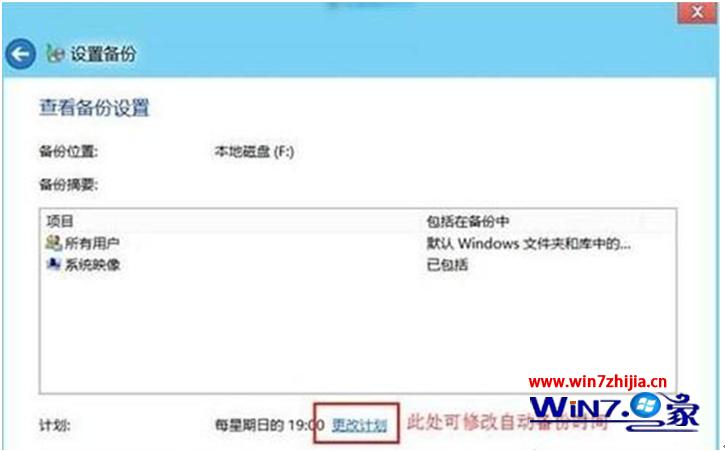
6、接着在弹出来的界面中,可以根据自己的需要设置一下多久要备份一次的时间和频率等;

7、完成以上操作后,系统会自动开始第一次备份,如果不想再备份了,可以点击左侧的“关闭计划”就可以了。

【win7旗舰版系统下怎么开启设置计划备份功能】相关文章:
★ Windows7旗舰版系统下cbox央视影音调节视频清晰度的方法
★ 解决Windows7旗舰版系统下U大师制作u盘启动盘老是失败有妙招
★ Win7旗舰版系统下解决u盘格式对文件拷贝数量影响的方法
